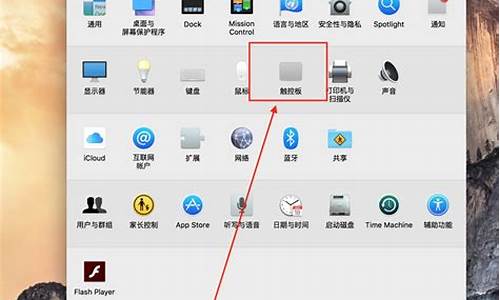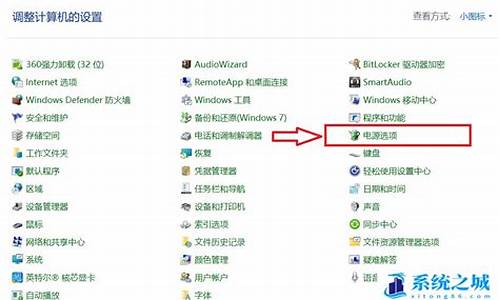win10三系统共存_电脑系统共存
1.linux系统可以和windows一起安装吗?
2.一个8Gu盘可以制作共存两个或多个系统的启动盘吗?
3.我电脑装了两系统为什么不能共存
4.电脑装双系统可以在C盘共存吗?该怎么弄?
5.在一块硬盘上最多可以安装多少个操作系统?
6.虚拟机,你的电脑新宠!
7.关于装系统XP

您好,当然是可以了。双系统的原理是将不同的系统分别装在不同的磁盘分区里。
双系统就是在计算机上安装两个操作系统。双系统在安装的时候,两个系统是分别装在不同的分区内,后安装的系统不会覆盖前一个系统。而且每个单独的系统都有自己的分区格式,不会造成冲突。安装了双系统后,在启动的时候,有一个多重启动的选择菜单,可以选择进入哪个操作系统。当前状态下,只有一个系统是在运行的,不能随意的切换。如果想要进入另外一个,就要重新启动,重新选择。
安装方法
一、Win7下安装WinXP
相信很多买了新电脑的用户都是预装的Win7操作系统,但同时也还需要用到WinXP系统。因此就需要在Win7当中安装WinXP。
(一)方法一 用WinXP安装光盘全新安装
首先,需要准备一个用于安装WinXP系统的主分区。建议在Win7系统中,用磁盘管理器创建一个容量不小于10GB的主分区然后用WinXP安装光盘启动电脑并进行安装即可,安装方法与安装WinXP系统类似。
需要注意的问题:
1. 由于Win7已默认地占用了两个分区(100MB隐藏的系统保留分区及系统分区),为此,在选择安装位置时,请根据实际情况选择分区。
2. 由于该分区是在Win7当中创建的,因此WinXP安装程序无法识别,所以还需要在下一步中再次进行格式化操作。
安装完成后,将只能进入WinXP系统,这时就需要进一步的手动配置,以恢复启动菜单。
用Win7安装光盘启动电脑,当进行到“现在安装”一步时,选择“修复计算机”,直到出现“系统恢复选项”菜单。
选择“命令提示符”,接着在弹出的命令提示符窗口中依次输入以下命令(每输入一条按一下回车,若屏幕上返回“操作成功完成”的信息,则继续输入下一条命令,否则请检查刚才的输入是否有误并重新输入):
bcdedit /create {ntldr} -d "Windows WinXP"
bcdedit /set {ntldr} device partition=D:
bcdedit /set {ntldr} path ntldr
bcdedit /displayorder {ntldr} /addlast
全部命令运行后重新启动电脑,即可出现启动菜单(注:其中“D:”为WinXP所在分区,请根据实际情况修改)。
(二)方法二 利用Ghost镜像安装
相信很多用户都有制作Ghost镜像光盘进行备份和系统安装的习惯。相对利用WinXP安装光盘进行安装,利用WinXP的Ghost镜像文件进行安装,就要简单一些了。只需要在恢复WinXP系统后配置启动菜单即可。
与上面的方法一样,首先在Win7下准备一个用于恢复WinXP的主分区。然后用相应的工具光盘启动电脑,并将WinXP的Ghost镜像文件恢复到刚才准备好的主分区之中。
完成后,暂时没有启动菜单,只能启动到Win7下。不要紧,以系统管理员身份进入Win7后,将WinXP分区中的“ntldr”、“boot.ini”、“NTDETECT .COM”三个文件(全部在WinXP系统根目录下)拷贝到Win7的分区中。接着运行命令提示符,输入上文的4条命令即可。
小结:在Win7中安装WinXP,给人最深的感受莫过于“倒行逆施”,安装的难度也比较高,因此建议普通用户在有一定电脑基础的用户指导下安装。此外,文中无法罗列所有可能发生的情况,但对于偶尔出现的一些莫名其妙的错误(如Win7无法启动等),一般都可以利用Win7的安装光盘进行修复。
二、WinXP下安装Win7
相信不少用户对WinXP的忠诚度就跟笔者一样,但Win7的新功能也同样具有吸引力,所以,在WinXP当中安装Win7,自然就成为很多人的选择。相对来说,在WinXP中安装Win7是最简单的。
(一)方法一 WinXP系统中用光盘安装Win7
众所周知,操作系统由低版本到高版本的安装,一般都是非常顺利的,不会有什么问题。因此,WinXP系统中安装Win7也是非常顺利的。
需要注意的问题:
1. 在安装选择具面请注意选择“自定义安装”而非“升级安装”,WinXP并不能升级至Win7,因为它们是不同的内核。
2. 选择安装位置时,不要选择已安装了WinXP的分区,否则将无法创建双系统。
3. 安装向导会询问是否获取重要更新,请选择“否”,因为更新可在安装完成后集中进行。
4. 安装Win7的分区空间不得少于20GB且必须为NTFS格式,因此建议在WinXP当中提前做好预留安装空间的准备工作。
(二)方法二 用Win7安装光盘启动安装
在WinXP系统中安装Win7简单易行,但美中不足的是无法对分区进行调整。而采用Win7安装光盘启动的方法进行安装,却可以对分区进行任意调整,包括创建、删除、格式化分区以及调整分区大小等。
需要注意的问题与前一种方法类似。
小结:两种方法,用户可以根据个人情况进行选择,基本操作也非常简单,只要根据相应的提示即可完成。而启动菜单也可以自动生成。
三、最佳方案——独立双系统安装
上文介绍的是较为传统的双系统安装方案,因为它主要依靠启动菜单进行引导,因此局限性较高,一旦启动菜单配置文件损坏,两套系统都将瘫痪。而与之对应的无启动菜单的独立式双系统则克服了这个弊端,更重要的是,独立多系统还可相互维护。
由于无启动菜单,要选择进入不同的系统,可使用从Windows版分区魔术师中提取出来的系统转换工具。
首先,使用第三方工具(如“分区魔术师”)在硬盘上创建两个主分区(分别用于安装WinXP和Win7)且将其中之一设置为激活状态。当激活一个主分区时,另一主分区将自动处于隐藏状态,这正是我们所需要的。本例中,我们先激活安装Win7的分区。
提示:一旦系统中安装了Win7,DOS版的分区魔术师将无法正常识别硬盘,为此,请提前创建两个主分区。
然后,用Win7安装光盘启动电脑,将Win7安装到预定的分区之中。安装完成后启动系统,并运行转换工具中的“pqbw.exe”,在弹出的对话框中(如图4所示)选择WinXP的分区后再选择“Restart Now”,单击“OK”重新启动电脑。此时,用于安装WinXP的分区将处于激活状态,而已安装Win7的分区将自动隐藏。接下来,利用WinXP安装光盘引导电脑来安装WinXP即可,完成后将自动启动WinXP。
提示:在这一步中,也可以利用Ghost镜像文件来安装WinXP。
至此,无论启动到哪个系统中,只要运行“pqbw.exe”,选择另外一个系统所在的分区并重新启动即可切换到另一系统之下。同时,无论在哪一系统下,都可利用工具软件对另一系统进行备份或恢复。如果真的是倒霉到家,两套系统都不能启动,还可通过WinPE等工具光盘来修复。
最简单易行的方法,无疑是WinXP下安装Win7,普通用户操作起来也没有太大难度;Win7下安装WinXP,则相对困难很多,而且容易产生不少问题,因此不推荐普通用户独立安装;独立多系统的安装,难度相对适中,但优势也相当明显,比较适合电脑技术爱好者尝试使用。
因此,对于那些已经安装了Win7的用户,可以考虑做好Win7的系统备份后重新格式化系统,安装WinXP之后再利用备份文件恢复安装Win7,操作起来相对更为简单、安全。
linux系统可以和windows一起安装吗?
你是否经常为在不同系统间切换而感到烦恼?其实,你可以考虑安装一个双系统!双系统可以让你的电脑同时运行两个不同的操作系统,而它们之间的互相影响非常小。只要你在安装软件时注意不要把它们安装在同一个目录下,再卸载时就不会出现冲突问题。
特殊需求需要在XP系统下玩游戏、看**,而在Linux或SERVER版系统下进行设计、创造或运行特殊要求软件的用户,可以考虑安装双系统。
虚拟机软件如果你担心双系统会影响现有系统的稳定性,可以使用虚拟机软件来实现。虚拟机软件可以在一个系统下虚拟出一台机器,让你在虚拟的硬件上安装任意系统及软件,非常方便实用。
硬盘空间双系统会占用一些硬盘空间,但现在的硬盘容量已经非常大了,几十G的空间对于安装另一个系统来说并不算什么。
一个8Gu盘可以制作共存两个或多个系统的启动盘吗?
1、linux系统可以和windows一起安装
2、安装双系统的方法有很多,可以先安装windows再安装Linux,也可以先安装Linux再安装windows。
3、二者的区别在与windows不能识别Linux的文件系统,换句话说就是吗,先安装Linux在安装windows,windows会把Linux的引导项给删除导致只有一个引导项不能进入Linux,这个时候就需要编辑引导项,在引导项中添加Linux。常用的软件有easy BSD,变色龙等。
扩展资料:
1、微软Windows操作系统在复杂负荷情况下的性能落后于Linux,这已是公认的事实。Linux内核发布了一个又一个新版本,我们能看到它不断改进 I/O调度、进程调度、文件系统优化,TCP/IP堆栈的无线网络优化,等等。
2、一位微软Windows NT内核开发者承认,Windows内核与Linux内核之间的性能差距正日益拉大。他通过Tor(原因显而易见)在Hacker News上匿名发帖(已经自行删除),指出问题的根源不是技术方面而是社会性的。
参考资料:
我电脑装了两系统为什么不能共存
一个8Gu盘可以制作共存两个或多个系统的启动盘吗?
1、确保足够容量的U盘
2、将系统档案放到U盘中。制作一个可以启动电脑的U盘。
3、制作U盘启动需要制作工具下载制作软体
4、下载和安装完成双击软体,如果此时U盘已经插入了软体就会检测到,点“一键制作USB启动盘”就可完成U盘启动盘的制作,制作的时候会把U盘格式化,如果U盘里有资料需要提前备份。
5、设定电脑从U盘启动。按DEL进入BIOS,将里面的“First Boot Device”选择为“USB-ZIP”。
6、进入U盘介面选择第一个Windows PE即可进入U盘PE系统。
7、进入U盘PE系统后启动GHOST程式。
8、选择“Local”,再选择“Paritition”,再选择“From Image”。
9、按键盘上的Tab跳格键找到我们的GHO档案,再选择“Open”。
10、接下来的视窗中选择要安装系统的硬碟。
11、选择要安装系统的分割槽
一个做好XP系统的启动盘可以卖多少钱 (8GU盘)这个可以自己做的不用买的。有这方面详细的教程,怎么给你?
8Gu盘如何制作pe启动盘下面为大家介绍一种超简单的U盘启动盘制作方法,大家一看都会,所需要的只是一个小软体(UltraISO),你平时从网上下载的可启动GHOST光碟映像档案,或者WINPE光碟也可以制作。
1、首先,下载好软体后,解压出来,直接执行,点选开启按钮,如图: 2、找到你准备好的GHOST光碟映像档案或者WINPE光碟,都可以 3、选择好后,点选开启,这样,光碟映像被载入到软体当中,选择启动光碟选单中的写入硬碟映像4、这样,弹出写入硬碟映像资讯,这里,值得注意的是,如果是硬碟驱动器的选择与写入方式,选择好硬碟驱动器后,选择写入方式,如果想要使制作出来的U盘启动盘相容性好点的话,建议选择USB-ZIP模式。
然后点选写入。
5、这样,弹出格式化提示,我们当然要选择是了。6、选择完毕后,就开始直接写入U盘了。写入,制作完毕后,会显示刻录成功的提示,我们点返回就OK了,怎样,这个U盘启动盘就这样烧录好了,方便,简单吧!
剩下的工作就是进入BIOS,将U盘调整为第一磁碟,第一启动,然后利用U盘进行相关的工作了。
下面就是我们最关键的一步了,设定U盘第一启动,如果这步不会,那就等于前功尽弃了!
首先,将你制作好的可启动U盘插到你的电脑上,然后,进入BIOS进行调整第一引导顺序了,因主机板不同,BIOS多少有点区别,以往用光碟装系统,必须调整启动项为光碟机启动,而现在我们要用U盘装系统,所以要调整为U盘启动。
一个u盘启动盘可以装两个系统吗可以的 启动盘 只是让电脑识别U盘 pe下几个系统无所谓 手动选好你要做的系统
用U盘作启动盘可以装两个系统iso吗U盘启动盘有两种。
一、用微软释出的官方原版映象制作的U盘。
二、PE系统。
详解:
一、微软释出的官方原版映象ISO档案,使用该ISO档案,需要刻录到U盘上,而烧录这个行为会清空U盘全部资料,所以,U盘启动盘只能装一个系统。
但是微软释出的原版安装映象,有的包含两个版本的系统,比如win10专业版和家庭版就在一起。
二、PE系统,一般都很小,用该系统同样能达到做系统的目的,即进入PE系统,使用PE系统里的安装工具,然后大多数安装的都是ghost系统。ghost系统是第三方拿微软释出的系统,经过改造后,释出的系统。大多是是一个GHO档案,而该档案可以直接拷贝到U盘中,或通过PE系统调取本地硬碟上的GHO档案也可。
如有问题请您追问,满意的话记得采纳哦~~~
可以的 我都放了二个ISO 在U盘里 一点不影响我用是8G U盘 先把U盘启动盘做好 再把ISO系统映象拷贝U盘 用大白菜 或者是电脑店去做U盘启动盘 很酷做出来 希望你能采纳
如何用U盘制作一个启动盘可以安装多个版本的Linux系统的启动盘然后用它开启Linux的安装映象,然后把U盘插上,点启动-写入硬碟映象,选中U盘...将U盘制作成DOS启动盘,将红旗Linux安装档案复制到U盘。 使用U盘启动后,按照...
8g的u盘可以制作系统启动盘吗可以,用8g容量的U盘比较合适,做好后还可以拷贝一些工具软体,推荐用ultraiso制作,方便快捷。
买个杂牌的8GU盘,做系统启动盘多少钱价格大小不等,几十块吧,做系统启动盘是自己电脑上做,不化钱。
一个u盘可以制作两个启动盘吗可以制作多个启动方式的。
U盘最多可同时有USB-CDROM,USB-HDD和USB-ZIP三种启动方式,就是所谓的三驱三启。
可以制作多少个启动项和U盘的主控方有关(有些盘虽然也可以制作三驱三启,但不是真正意义上的),比如6221主控的U盘就可以实现真正意义上的三个启动项。
另外,是不是启项越多就越好这也是一个值得思考的问题,通常情况下制作一个USB-CDROM和一个USB-HDD两个启动项就足够了。
电脑装双系统可以在C盘共存吗?该怎么弄?
正常,是不可能出现这种情况的,两个系统中有一个没有开启共享
,VIsta
可能性比较高。开启vista共享的办法,选择网上邻居,右键属性
,下面有个网络共享,
下架啦箭头
,打开
,选择开启网络共享,问题就应该解决了~!!
在一块硬盘上最多可以安装多少个操作系统?
XP与XP,XP与Win7,Win7与Win7都可以共存在C盘,如果两个系统是XP,其中一个XP必须是原版安装版。
要达到您说的效果,XP共存C盘比较简单点,双Win7共存就复杂点。
如果自己对电脑不是太了解,还是建议分区再不同分区,即使安装在不同分区,对于一般人还是有点技术性。
虚拟机,你的电脑新宠!
从理论上来说,在同一块硬盘上可以安装windows
9x(包括不同版本)、windows
nt/2000、linux、unix等多个操作系统,但是由于一块硬盘最多只能有4个主分区,所以最多就只能在一块硬盘上同时共存4个操作系统。
关于装系统XP
虚拟机是一种模拟多个计算机的技术,它可以在单一物理机上运行多个操作系统,包括Windows、Linux和macOS等。本文将介绍虚拟机的五大优势,帮助你更好地了解这项技术。
灵活性UP虚拟机可以在单一物理机上模拟多个计算机,让你可以轻松切换不同的操作系统,实现多系统共存。无论是Windows、Linux还是macOS,统统不在话下。
资源利用更高效多个虚拟机可以共享硬件资源,包括CPU、内存和存储等。这样可以让你在同一台物理机上运行多个任务,提高工作效率。
安全隔离每个虚拟机都是独立的小宇宙,互不干扰。即便一个虚拟机遭遇病毒或崩溃,其他虚拟机依然稳如泰山,不会受到影响。
秒速部署与备份虚拟机可以轻松打包和迁移,让你可以快速部署和备份虚拟机。这样可以让你在开发、测试和演示等方面更加高效。
成本大降虚拟机可以让你在同一台物理机上运行多个虚拟机,这样可以大大降低硬件成本。同时,虚拟机的资源调配更加灵活,可以让你更好地利用资源。
分类: 电脑/网络 >> 操作系统/系统故障
问题描述:
为什么我装XP V2.51时有个文件复制不成功啊
然后忽略就玩不了 游戏了 10分钟就关机重起
解析:
Windows XP系统安装全攻略
Windows XP使用的是在Windows 2000基础上改进的内核,因而它的安装和Windows 2000/NT基本相同,和大家所熟悉的windows9x的安装差别较大。考虑到很多朋友在初次安装时都会选择多系统共存的方式,因此,本文也就以Windows XP Professional英文版的多系统共存的安装方式来解说Windows XP的安装步骤和及注意事项,供大家参考。
一、硬件要求
WindowsXP对电脑硬件系统提出了更高的要求。如果CPU、内存、硬盘空间或视频能力达不到最低要求,WindowsXP会拒绝安装。所以在您兴冲冲地拿着WindowsXP的安装光盘准备一展身手时,我劝您还是先听听微软给您的主要建议:
1、CPU:奔腾Ⅱ300MHz或更高;最低奔腾Ⅱ233MHz;
2、内存:128MB或更高,最低64MB(可能会影响性能和某些功能);
3、硬盘空间:1.5GB可用硬盘空间。
注意
以上所列出了只是安装运行Windows XP时需要的最低硬件要求,要想充分发挥Windows XP的威力,仅达到这些配置是远远不够的。其中内存的作用尤其明显,笔者曾在一台赛扬533、64MB内存的机子上实验,装Windows XP慢得出奇,程序之间的切换缓慢、有明显的停顿。而把内存换成256MB后,机器运行的就很流畅了。而1.5GB的可用硬盘空间也是怎么都不够用的,因此,微软推荐的最低配置可以说是过于保守,对于想要安装Windows XP的用户,先要有个心理准备。
二、升级安装
WindowsXP在升级安装上做得十分出色,我们可在Windows 98/98SE/Me/NT4/2000的基础上顺利升级到Windows XP。Windows XP的核心代码是基于Windows 2000的,所以从Windows NT4/2000上进行升级安装自然十分容易。然而Windows 9x/Me所使用的16位/32位的混合代码和Windows XP的核心代码差异很大,为了能在Windows 98/98 SE/Me系统上顺利升级,Windows XP在安装过程中会先扫描这些系统原有的配置,并备份下原有的重要系统文件后,再进行全新的系统和注册表升级工作。对原有16位/32位混合系统进行备份这一步是自动完成的,无需用户干预。正是由于备份了原有的系统,所以你完全可以从已升级了的Windows 9x上卸载Windows XP,而这种方式在以前的Windows 2000中是不行的。
注意
Windows XP不能从Windows 95上进行升级。微软的另一个拳头产品Office XP也不能安装在Windows 95系统上,可见微软已彻底抛弃了古老的Windows 95。当您确定好版本后就可以开始安装了。在光驱中插入Windows XP光盘,安装程序会自动运行。如果没有自动运行,请双击光盘根目录的setup.exe开始安装。安装界面如图(如图1),在该界面 *** 提供了三种选择:Install WindowsXP(安装Windows XP)、Perform additionaltasks(执行附加任务)和Check system patibility(检查系统的兼容性)。尽管Windows XP提供了相当多的软硬件支持,但为确保能正确、完全的安装Windows XP,最好还是先选择兼容性检查。点击安装主界面上的“Check systemp atibility”,并在接下来的界面中选“Checkmy system automatically”后,升级向导会扫描您的系统,并警告您目前安装WindowsXP潜在的问题(比如驱动不兼容),它还会让您连接到厂商的网站上下载最新的驱动(升级向导本身也是一个独立的免费下载中心)。由于笔者使用的操作系统是中文版的Windows98和2000双启动,在安装英文版的WindowsXP时升级向导会给出提示。用户可以通过“Details”按钮以查看完整的错误提示,大意是“由于与现存系统语言版本不同,升级安装选项将不可选”。这个错误不会影响WindowsXP的多系统共存安装,确定后返回到安装主界面就可以开始安装了。 三、多系统共存安装
在一台电脑里各种版本的Windows操作系统共存已经不是什么新鲜事儿了。WindowsXP作为微软最新的操作系统,可以与它的“兄弟姐妹”很好的和睦相处,互不影响。Windows XP安装过程和Windows 2000的是差不多的,大致可分为“Collecting information”(采集信息)、“Dynamic update”(动态升级)、“PreparingInstalling”(准备安装)、“Installing Windows”(安装Windows)和Finalizing installation(完成安装)共5个步骤。
1、收集信息
在完成系统的兼容性检查后,在安装主界面中点击“Install Windows XP”即开始Windows XP的安装。这一过程非常重要,安装过程中所需的系统信息和一些重要的设置都是在这一步完成了,所以每一步大家都要仔细。在随后出现的界面中,由于操作系统语言版本的问题,在“Install Type”中只有“New Installation(替代现有的Windows版本或安装在单独的分区或硬盘上)”这一可选项,而无法实现升级安装(Upgrade Installation)。选“下一步”后,Windows XP安装程序会要求用户填入产品序列号。如果序列号正确,单击“下一步”后会来到“SetupOptions(安装选项)”对话框。
注意
1、由于Windows XP支持多种语言,为了能正确显示和使用简体中文,在“Select the primary language and region you want to use”中必须选“Chinese (PRC)”(如图2)。不然,您将不得不接受英文Windows XP和其他中文Windows 系统共存的残酷现实。对用户来说不习惯是小事,以后安装中文软件,包括其他涉及到中文的操作都要受到极大限制。
2、从其他Windows系统上安装Windows XP时,为了实现把Windows XP安装到不同于现有操作系统分区的目的,点击按钮“Advanced Options ”。在随后弹出的“Advanced Options ”对话框中,务必要选中“I want to choose the install drive letter and partitionduring Setup”这一选项(如图3)。不然,在完成随后的“Dynamic Update”(动态升级),系统重启进入第三个安装过程时用户将无法选择Windows XP的安装分区。这样,用户计算机原有操作系统中的所有文件将付之一炬。因为Windows XP在安装时会先格式化分区,再进行文件的拷贝和安装的。一切设定准确后单击“下一步”,安装程序会询问用户是否希望将安装Windows XP的分区升级为NTFS格式。如果还需使用Windows 98/Me的话,建议大家不要升级的好,选择“No,skipthisstep”,然后“下一步”。
2、动态升级
在随后出现的对话框,即是安装Windows XP时特有的一个功能——“Dynamic Update”(动态升级)。通过动态升级功能,用户可以从网上下载比WindowsXP安装光盘上更新的驱动程序及安全补丁,从而使用户所安装的Win-dowsXP处于最新状态。动态升级这一步是可选的,用户可以将其跳过。在这一过程中,安装程序会临时收集计算机硬件的一些信息,但没有任何个人信息,建议大家将其选中(Yes,download the updated Setup files)。点击“下一步”后,系统开始尝试通过Inter连接下载最新驱动和补丁。用户可以随时通过按下Esc键来退出该过程。动态升级完成后,安装程序开始向硬盘拷贝安装文件,随后系统重新启动。
3、分区设置
准备安装重新启动后,安装进入了第三个过程。安装程序会询问用户是否同意协议,让用户选择安装WindowsXP的分区,并再次询问分区格式是保持不变还是升级到NTFS。设定好后,安装程序开始检测电脑的硬盘空间,并再次要求重新启动。
4、电子注册
安装Windows和完成安装在这两个过程中,安装程序主要是利用动画的方式向用户展示Windows XP新增的功能,和让用户进行一些类似于选择时区的简单设置。在程序安装完成的最后,会有一个电子注册设置,并需要用户输入当前使用电脑的用户名称。电子注册可以单击“Skip”按钮跳过。对于用户名,将是首次使用这个系统的第一个用户,当然也就是用户本身了,输入自己的名字就可以了。
三、DOS下安装
在DOS下的安装时,不能像安装Windows98一样,直接敲入setup.exe就完事了,而是需要先加载 *** artdrv.exe,然后运行i386目录下的winnt.exe。 *** artdrv.exe这个文件在windows9x的安装光盘中或是在Windows9x系统的windows目录下。假设 *** artdrv.exe这个文件已经拷贝到A盘,光驱为I盘,操作方法如下:
A:\> *** artdrv.exe
A:\>I:
I:\>cd i386
I:\i386>winnt.exe
注意
一定要记住加载 *** artdrv.exe。不然,等上一个晚上也未必能安装完Windows XP这个家伙,呵呵。一旦来到安装主界面,以后的工作就和前面两种方法类似,在此也就不详述了。
四、安装中文语言包
至此,一个完整的英文Windows XP已经安装完成。我们还需要给它打个补丁——中文语言包。如果是Windows XP中文版,这一步可以省略。运行补丁程序后,会弹出“Windows XP Multilingual User Interface Pack”对话框询问用户是否同意协议,当然是同意了。接下来选择安装何种语言包,为了能正确显示繁体中文,建议将“Chinese(Simplified)”和“Chinese(Traditional)”都选中。在“Select a language for the default user and new user accounts”处,从下拉菜单中选“Chinese(Simplified)”(如图4)。确定后,开始安装中文语言包。安装结束后重新启动系统,打开“Control Panel(控制面板)”,找到并点击“Date,Time,Language,andRegional Options”。在接下来的界面中点击“Regional and Language Options”,调出“Regional and Language Options”对话框,在“Language use din menu sand dialogs”中选“中文(简体)”(如图5)。确定后再次重新启动电脑,这时您会发现,欢迎界面已经是中文了。下图就是安装在笔者电脑上的英文Windows XP Professional+中文语言包的样子(如图6)。根据个人机器的性能及所选安装方式的差异,Windows XP的安装耗时大约为1到1.5小时。在笔者奔腾Ⅲ600MHz+256MB内存的电脑上,选择多系统共存安装方式,共耗时不到70分钟。Windows XP整个安装过程几乎是全自动的,除了需用户选择时区、输入用户名、序列号、管理员登录密码等一些基本事项外,其他的根本无需用户干预。
五、产品激活
产品激活(MPA,MicrosoftProduct Activation)是一项防盗版技术,用来验证软件产品是否有合法的使用许可。WindowsXP零售产品中包含了这项技术,意味着您需要激活Windows XP才可以使用。产品密匙与第一台安装了该软件的用户电脑中内存、硬盘等机器固有的信息搭配产生一个惟一的认证号码,这个号码被称为安装ID。用户可以使用激活向导将此安装ID编号提供给微软,接着就会有一个确认ID发送回您的电脑,激活您的软件产品。激活码是由44位数字,包括XP的产品ID号和一个硬件的哈西值组成。不包括,也不需要任何个人标识数据。Windows XP需要用户在第一次安装后30天内做激活。如果用户没有马上激活,在系统托盘中会出现一个钥匙的图标,每次登录都会提示用户激活,而且此提示还会以固定的时间间隔出现。如果在此时间段内用户未激活Windows XP,那么想继续使用该操作系统的前提就是必须进行激活操作。点击系统托盘中的钥匙图标就可以开始激活Windows XP。
激活的方法有两种:
1、Inter
用户可以通过Inter来激活自己的Windows XP。按下提交安装ID,激活向导就会检测到用户的Inter连接并连接到一个安全的服务器,将用户的安装ID发送给Microsoft。一个确认ID会发送回用户的计算机,自动激活Windows XP。此过程一般只需要几秒钟即可完成。激活Windows XP不需要任何个人标识信息。
2、电话
用户也可以通过电话来激活WindowsXP,只需要拨打屏幕上显示的电话号码就行了。这个电话是免费的。客户服务代表会向您询问安装ID号,并将它输入到数据库中,然后给您返回一个确认ID。一旦将确认ID键入,激活过程就完成了。
注意
在不经过重新激活的情况下,用户只能对电脑硬件配置做不超过五次的改动。例如更换显卡、声卡,新增硬盘、内存等等。每120天系统会对这个数字进行一次清零,也就是说,用户可以再获得五次改动的机会。如果在120天内的硬件改动超过了五次,则Windows XP将停止工作,这时用户不得不重新进行激活。“产品激活”是专为个人用户准备的,不会对那些企业用户产生影响,因为他们一般购买量都非常大,而且是采用购买产品许可证的方式。
声明:本站所有文章资源内容,如无特殊说明或标注,均为采集网络资源。如若本站内容侵犯了原著者的合法权益,可联系本站删除。